逐步HubSpot到WordPress遷移指南
已發表: 2025-04-01您是否嘗試過使用HubSpot的有限功能?然後,是時候將您的HubSpot網站遷移到WordPress了。
目錄
WordPress提供了許多功能,主題,插件和自定義。這導致您的網站獨特而大。
在此博客中,我們與WordPress遷移指南共享了一個分步HubSpot。因此,請閱讀這個詳細且獨特的教程,並了解遷移過程。
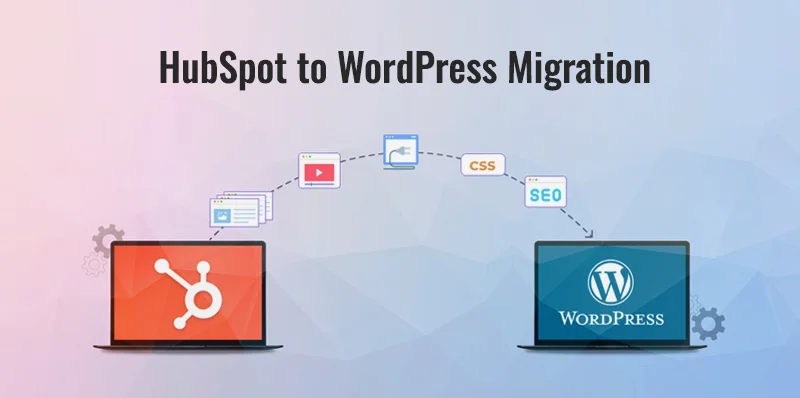
HubSpot vs WordPress:快速故障
HubSpot是網站託管,營銷工具和功能強大的內容管理系統的完美組合。憑藉其強大的功能,它可能更昂貴,並且功能和自定義限制。
儘管如此,WordPress還是一個受歡迎且受信任的平台。這是一個開源平台,因此您可以使您的網站具有創意和獨特的品牌聲音。它是網站建設和內容管理系統的專家。
此外,WordPress提供了靈活和自定義的廣泛最新主題和插件。它傾向於創建一個獨特而良好的網站。
與託管提供商的成本相比,當您必須購買高級主題和插件時,WordPress的成本比HubSpot少。
了解HubSpot與WordPress差異
內容管理功能
WordPress是一個更重要的內容管理系統。它是靈活的,並提供了廣泛的工具和插件。最好的部分是,它允許您以無限的方式自定義。
另一方面,HubSpot更像是內容管理系統和營銷自動化工具的混合體。
SEO工具和功能
HubSpot已經擁有內置工具,但是用戶對它們的控制權較少。
而且,WordPress在SEO工具上提供了更多的靈活性和控制權,但需要第三方插件。
營銷人員與開發人員的易用性。
HubSpot是僅適用於營銷人員的初學者的好平台。而且,WordPress是一個獨特而強大的平台;這對開發人員來說是真正的好處。
成本比較:HubSpot的訂閱模型與WordPress的開源靈活性
HubSpot是一個基於訂閱的平台,並提供了標準價格部分的多種營銷工具。
另一方面,WordPress是一個免費的開源平台,但需要購買託管提供商,主題和插件。
解決您的擔憂
將網站HubSpot遷移到WordPress似乎令人生畏且複雜,但我告訴過您不是。有了正確的策略和教程,您可以做到。然而,在這裡,我們提供了共同的問題及其解決方案。
- 數據丟失:為了節省數據丟失,您需要在遷移之前從HubSpot中備份和導出網站內容。
- SEO Impact - 您需要學習如何應用重定向並以最佳方式管理SEO。這導致了
- 停機時間- 確保您的WordPress的新託管設置良好,並且觀看URL的映射完美。
遷移到WordPress的好處(成本節省,自定義,可伸縮性)。
- 節省成本 - WordPress可以以更少的錢工作,對於任何小型到新興的公司來說,這都是一個不錯的選擇。並降低運營成本。
- 自定義 - WordPress允許您控製網站的設計,主題和功能。它導致您的網站與眾不同並達到特定的品牌聲音。
- 可伸縮性 - WordPress本身是一個靈活的平台,可以適應更改而無需任何額外的費用。
您的遷移旅程
在這裡,我們已將HubSpot分享到電子商務網站流程的WordPress遷移,這是對遷移過程的明顯崩潰。
- 第一步- 前移民準備 - 在這裡,我們將展示重要的計劃,內容分解策略和WordPress設置。
- 第二步- 遷移過程 - 您需要學習以清晰的步驟遷移以前的博客文章,圖像,頁面和表格。
- 第三步- 重定向和SEO維護 - 探索和學習如何應用重定向並管理強大的SEO以進行輕鬆移動。
當您將HubSpot網站遷移到WordPress時,使用本指南並發布其有益的方面。
工具和插件來簡化遷移(新)
安裝和生成遷移插件 - 市場上有足夠的免費和付費遷移插件(例如,WP全部Import和HubSpot WordPress插件)。但是,您可以確保所選插件可以與HubSpot匹配。
SEO,表單和分析的插件
您需要設置可選的分析工具,例如Google Analytics(分析)。它有助於跟踪您當前網站的流量和訪問者的行動。此外,您可以在HubSpot遷移到WordPress的遷移過程中確保准確的SEO實踐。
前移民準備
本節為您提供了在將HubSpot遷移到WordPress網站之前進行準備的重要步驟。
計劃和庫存
創建內容清單電子表格:
您需要在HubSpot網站上完整列出所有內容 -
- 博客文章
- 著陸頁
- 網站頁面
- 表格
- 圖像
- 其他文件,例如PDF和小冊子
- 用戶數據
設定移民目標
定義成功指標(例如,提高績效,降低成本) -
提高性能 -
您必須從HubSpot的報告和數據監視網站性能。 ``這樣,您可以根據您的網站需求選擇一個具有優選存儲容量的完美WordPress託管提供商。在為WordPress網站選擇託管提供商時,您可以檢查頁面加載速度和積極的用戶體驗。
成本降低-
HubSpot一直是一個昂貴的平台,而WordPress是一個免費的平台,您只需要購買插件和主題即可。
選擇正確的WordPress託管
託管提供商是任何WordPress網站的主要支柱。它為您提供空間,存儲和所有內容,供您的網站完美運行。
您有許多託管選項,例如“共享託管”和“託管WordPress託管”。
共享託管(成本效益) - 初學者的預算友好選擇,它可以與其他網站共享WordPress遷移到新服務器材料。
託管WordPress託管(無麻煩) - 這些託管提供商專門針對WordPress進行了優化。它提供自動更新,安全措施和績效進步。
著名的WordPress託管提供商:
- 主人(共享)
- Bluehost(共享)
- WP引擎(託管)
- Kinsta(託管)
最後,當您選擇託管提供商時,您需要檢查某些因素。例如網站訪問者,網站的費用以及託管計劃提供最合適的方式。
遷移過程
現在,遷移過程已經開始,它為您提供了有關將網站從HubSpot遷移到WordPress的分步指南。
設置您的WordPress網站
您可以隨心所欲地製作您的網站,並根據需要添加功能。
準備從HubSpot遷移到WordPress的內容
要在HubSpot中建立一個網站,有四個最重要的因素,
網站頁面:
函數網站頁面是網站的主要構建器;他們與用戶共享信息。特別是關於您的服務和產品描述。
內容 - 您可以在網站頁面上找到文本,圖像和視頻,以為您提供有關品牌核心主題的想法。
示例 - 網站頁麵包含“關於我們”,“與我們聯繫”和“產品功能”,並在您的HubSpot網站上。
著陸頁:
功能 - 著陸頁是將訪客轉換為潛在客戶的最重要的地方。本節包含強大的CTA,並突出了特定品牌的報價。
內容 - 著陸頁更直接,簡潔和吸引人。它包含迷人的頭條和內容,以直接呼籲採取行動喚起訪客。
例如 - 著陸頁宣傳新產品發布或新優惠。它為訪客提供免費諮詢或官方聯繫方式。
博客(文章和帖子)
功能 - 定期發布文章和信息,這些文章和信息為訪問者提供知識。它通常建立信任和強大的品牌業務。
內容博客文章是最新的內容,因為它經常更新。在這裡,您可以添加文本,圖像,信息圖表和視頻,以向訪問者參與並提供專業知識。
示例 - 有關您在2025年無法忽略的10個營銷趨勢的文章或針對目標受眾的特定內容。
因此,在本教程中,我們將遷移,
- 頁面內容(數據,圖像,鏈接等)
- 博客內容(數據,圖像,評論,鏈接等)
- 每個頁面和博客的URL
- 所有圖像,包括特色圖像
- 元標題和元描述
- 發布和更新時間和日期
- 標籤和類別
- 作者和形式
了解HubSpot和WordPress術語
WordPress
它主要包含兩種類型的內容:網站內容和博客文章的頁面,這些頁面經常在您的網站上更新。您可以使用這些部分添加標籤和類別。
HubSpot-它包含三個最重要的部分著陸頁,網站頁面和博客。登陸頁面是吸引觀眾,將訪問者轉變為客戶,博客和網站頁面與WordPress更相似,這些頁面用於品牌的標籤。
從HubSpot導出內容
準備工作完成後,您需要開始遷移工作。首先,您必須從HubSpot中繪製所有內容。在這裡,我們將顯示該過程的崩潰。

導出博客文章
在HubSpot中,該過程非常容易:
- 首先,導航您的Hubspot儀表板
- 之後,按“營銷”>“網站”>“博客”
- 然後,選擇“更多工具”>“導出”
- 現在,選擇您的文件格式(CSV或Excel)
- 按“出口”
從HubSpot開始,一旦出口準備就緒,您將收到一封電子郵件。在此文件中,您的所有內容,例如博客文章內容,添加了標題,文本和元描述。
導出頁
- 此過程適用於網頁和著陸頁
- 輸入“營銷”>“網站”>“網站頁面”
- 然後,單擊“創建”>“導出頁面”
- 選擇要導出的頁面
選擇您的文件格式
點擊“出口”
此外,一旦準備就緒,您將收到HubSpot的電子郵件。該文件將具有您的頁面內容,但是請記住,您可能需要在WordPress中手動重新創建一些佈局。
導出媒體文件
讓我們看看棘手的部分 - HubSpot不能為媒體文件提供大量的導出選擇。您必須手動下載這些:
- 首先,輸入“營銷”>“文件和模板”>“文件”
- 您需要按文件類型過濾(圖像,文檔等)。
- 現在,下載每個文件分開。伊利
為批量導入準備CSV文件
首先,您需要打開下載的CSV文件,以利用任何出色的文本編輯器,例如記事本,崇高文本或Google表。
現在,啟動搜索和功能,以省略您的博客文章URL中的任何特定領域知識。讓我們看看,
在“查找”字段中,您需要放置要替換的文本模式。
之後,之後,用前向斜杠和“博客”瀏覽您的域名。例如,讓您的域名為“ https://domain。com/ ”,您會將“ https:// domain .com/blog/ ”放置。
現在,您需要保持“替換”場空缺。通過將此字段留為空,您正在使用該功能來省略URL中的“查找”文本。
一旦您有信心執行任務,然後搜索,做和替換。現在,按“替換所有”選項進行操作。
重要說明:請注意何時執行替換和搜索過程。您將需要重新檢查您的域名和文本模式。您必須確保不會錯過URL的任何部分。
現在,您需要保存帶有替代名稱的改進的CSV文件的副本,以避免重寫原始名稱。
與CSV文件一樣,您已經準備好了博客內容,並且您將省略URL中的所有特定域信息。
最後,CSV文件準備導入。
將內容從HubSpot移動到WordPress
將您的內容從HubSpot轉移到WordPress是一個直截了當的過程,但是您需要遵循教程。
我們將指導您使用兩種方法:手動遷移和使用插件。
第一個方法:手動遷移(用於博客)
此方法僅適用於迷你博客文章,在此過程中,我們正在復制HubSpot的內容並將其粘貼到WordPress中。
因此,過程是
- 輸入您的WordPress儀表板
- 接下來,您需要轉到帖子>添加新帖子。
- 接下來,這將顯示WordPress編輯器以及您可以從Hubspot博客文章中復制的內容粘貼內容。
- 現在,編輯體驗將與HubSpot略有不同,儘管它通過其Block Editors的名稱為“ Gutenberg”提供了重要功能。 '
因此,塊是一個有趣的元素,可將CTA,表單和表添加到內容中。
如果您了解Gutenberg及其意義,請在下面查看此最簡單,最簡單的指南。
將內容粘貼到WordPress中後,請花一些時間確認並查看佈局和格式。
另外,您可以再次調整從HubSpot博客到WordPress帖子的完美導出。
圖像- 對於博客文章中包含的所有圖像,您必須從HubSpot下載它們並上傳並將其保存到WordPress媒體庫中。
之後,一旦上傳完成,就可以將它們放入WordPress帖子中。
通過此過程,您將確保將所有內容元素準確地遷移到WordPress網站中。
第二種方法:使用插件遷移
如果您想遷移一個大型HubSpot網站,添加各種頁面和博客,則需要使用插件。
如果您嘗試手動進行操作,則需要大量時間。
WordPress最有益的一面是其龐大的插件支持系統。
流行的遷移工具是WP全部導入。這是一種用戶友好的工具,可作為重要的XML/CSV進口商。
將博客從HubSpot遷移到WordPress
因此,在此遷移過程中,您需要使用WP所有導入的WordPress插件將博客從HubSpot遷移到WordPress。
- 輸入您的WordPress儀表板。
- 然後,轉到插件>添加一個新插件。
- 現在,您可以搜索“ WP全部導入”,然後安裝它並最終激活插件。
重要說明:當您安裝這種形式的“ WP全部導入”形式時,它將很容易下載並激活功能。此外,根據您的特定需求,這些功能有一些限制。
您可以使用WP All Import Pro版本,從HubSpot到WordPress的遷移過程很容易。
插件安裝完成並激活後。您可以在WordPress儀表板的左側找到一個名為“所有導入”的新菜單選項。
現在,輸入“新導入”,並顯示三種用於發布文件並導入其數據的方法。
之後,要移動HubSpot博客內容,請先將所有HubSpot博客文章導出為儀表板中的CSV文件。
然後,將內容>博客輸入到您的HubSpot接口中。
現在,它將展示您的所有博客文章列表。
在右上角找到“操作”按鈕,然後從下拉菜單中選擇“導出博客文章”。
現在,將出現一個彈出窗口,並使您可以選擇用於導出博客文章的文件格式。
之後,您需要從可用選項中選擇CSV,然後單擊導出選項以開始下載。
然後,從HubSpot中,您將在儀表板上收到一封電子郵件和通知。
一旦您的CSV文件包含博客文章,它將通知您。
從HubSpot導出內容
從HubSpot導出所有內容。內容意味著圖像,著陸頁,博客文章,表格和CTA。
最好的部分是HubSpot提供工具以將您的博客內容導出在XML文件中。這確實有益於使您的郵政結構在遷移範圍內準確。
除此之外,您還必須手動下載著陸頁和所有自定義內容,也可以使用HubSpot的導出功能。
遷移博客評論從HubSpot到WordPress
在這裡,我們分享瞭如何將博客評論從HubSpot移至WordPress。
首先,您輸入HubSpot儀表板,然後轉到營銷>表格。
然後,在HubSpot中顯示一個頁面,該頁面顯示您的所有表格。該表格正在努力收集此處添加的博客評論。
要訪問表格提交,您需要單擊以下“表單”提交。 '
完成編輯CSV文件後,您可以使用它將註釋導入WordPress。讓我們看看過程。
進入WordPress儀表板,輸入“全部導入”,然後選擇“新導入” 。
之後,按“上傳文件”選項,然後選擇已編輯的CSV文件。
現在,轉到下拉菜單,然後選擇“註釋” 。 '
導入文件完成後,請仔細檢查數據以避免任何錯誤。
在下一步中,從CSV文件中,您可以藉助拖放來概述WordPress中的數據點。
之後,您必須在“評論作者”部分中映射字段。
然後,WP是一個出色的導入,需要一個監視器來跟踪導入期間的評論。
最後,我們需要在此處拖放“評論”字段,以作為主動標識符工作。
單擊“繼續”以運行進口商。
現在,一旦完成進口商,請轉到“評論”部分的頂部,以確認已導入這兩個評論。
現在,顯示導入的評論將如何在您的網站上的互補發布的帖子上看。
遷移的表格和彈出窗口
這兩個部分對於任何網站都重要的是增加受眾。
HubSpot提供了一個形式的構建器,但是WordPress可以通過插件提供更簡單的服務。
WordPress中有各種各樣的表單插件;在這些幫助下,您可以創建獨特而引人入勝的形式。
要執行此過程,您需要選擇最適合您需求的插件。一些需求插件的示例包括重力形式,流利的形式和WS形式。
要識別表格,您需要在HubSpot網站上活躍並輸入營銷>表格。
在這裡,我們在下面分享了兩個單獨的表格,即博客評論表格,這將在前討論過。以及經典的聯繫我們表格。
現在,我們將專注於聯繫我們的表格。
要訪問此表單中上傳的數據,請按“表單”提交。 '
要導出此數據,您需要在峰值上單擊“導出提交”,然後將其作為CSV文件下載。
現在,我們需要將CSV文件導入WordPress網站。
讓我們看看如何使用Fluent Forms進行遷移過程,這是一個唯一的WordPress表單插件:
安裝並激活流利的表單插件:
- 在您的WordPress儀表板中,輸入到插件>添加新的。
- 然後,您可以搜索“流利的表單”並安裝插件。
- 安裝過程完成後,請激活插件。
- 重要說明:一旦大量WordPress表單插件支持通過CSV導入提交的內容。我們可以利用Fluent Forms Pro的功能。並根據自己的選擇獲得形式。
- 現在,一旦流利的形式Pro被激活,請向上轉到Fluent Forms pro >“形式”。
然後,您可以製作一個新表格,從Hubspot與我們聯繫我們的表單。
現在,完成表格後,請確保按“保存表單”來恢復您的工作。
您需要從HubSpot導入表格提交。
然後,轉到流利的表單pro >條目。在本節中,您可以通過流利的表格看到所有表格提交。
您將將數據導入新鮮的聯繫我們表格。確保選擇它。
現在,選擇表格後,按“導入條目”選項。
然後,進入導入窗口,選擇“ CSV ”作為HubSpot的文件格式。
之後,按“選擇文件”選項,然後選擇包含Contact US表單提交的CSV文件。
文件上傳完成後,請按選項按鈕標記為“下一步[MAP列)以保持。
一旦您將數據點與您的CSV文件成功匹配後,請聯繫我們表單,請按“導入”選項來完成該過程。
最後,您可以看到所有與我們聯繫的表單從HubSpot成功導入到Fluent Forms Pro的“條目”部分。
遷移網站頁面從HubSpot到WordPress
您可以遵循很多步驟。然而,他們都有某些好處和缺點。讓我們看看可以成功完成遷移的兩個主要過程。
手動遷移(DIY):
手動遷移的最常見優勢是,它可以為您提供對過程的最大控制,而無需使用第三方工具。
手動遷移的缺點是您需要WordPress的基本技術知識。
專業服務:
您也可以購買專業服務,然後由專業人士團隊進行。誰可以處理整個遷移過程,並確保成功完成遷移過程。
選擇專業移民服務的意義:
巨大的專業知識和知識:任何專業的開發人員都具有輕鬆處理遷移過程的力量和技術。
SEO維護:一個專家團隊知道何時遷移過程進行何時進行SEO,並將您的網站保留在Google的排名上。
安全性:他們可以確保您的網站的數據和內容被安全遷移。並且避免了任何數據丟失。
為了成功地進行遷移過程,有必要為成功做出誇張的計劃:
技術專長:要進行手動遷移和插件使用情況,您需要對WordPress有良好的技術知識。
內容供應:您需要在HubSpot中列出網站的頁面和著陸頁。
在遷移網站時,請保持HubSpot CRM
讓我們分享兩個程序,使您可以在將網站移至HubSpot時管理HubSpot的所有方面。
選項1:關注網站遷移,持續HubSpot CRM使用
您可以將您的網站遷移到WordPress,但是您可以購買用於功能的HubSpot,例如CRM,營銷自動化或電子郵件營銷。
因此,您可以在不影響HubSpot CRM設置的情況下移動網站。
選項2:HubSpot WordPress插件用於集成
WordPress插件的HubSpot集成了您的HubSpot帳戶和WordPress網站之間的橋樑。
注意:此插件為您提供了一些出色的功能;它不會復制HubSpot平台的完整功能。實施時,您應該考慮自己的特定要求。
遷移用戶數據(謹慎行事)
在此過程中,讓我們看看您需要注意的是什麼。
數據隱私法規:在應用任何用戶數據遷移之前,請確保您可以遵守相關的數據隱私法規。
用戶內容:在移動數據之前獲得用戶的許可很重要。
解決常見問題(新)
遷移期間解決格式問題
HubSpot和WordPress使用不同的方法來將樣式格式化用於文本,標題,列表和其他成分。
在遷移過程中,這些矛盾的樣式無法準確匹配。這導致在您的網站上顯示不兼容的內容。
解決方案:使用WP所有導入遷移插件將內容從HubSpot準確地遷移到WordPress。您需要將所有頁面和帖子設置為“草稿”模式。
修復破裂的鏈接和缺少圖像
當您嘗試遷移網站時,這些圖像可能無法準確移動,並且缺少視覺效果時會發生。 HubSpot和WordPress具有不同的圖像存儲結構。
解決方案:確保從您的HubSpot帳戶下載所有圖像。並將上傳到WordPress的媒體庫。
重定向和SEO維護
重定向的重要性
重定向是管理高級用戶體驗並在將HubSpot轉移到WordPress後在SEO中賦予重視的關鍵部分。
設置重定向
您可以利用諸如“排名數學”之類的插件來將301個從HubSpot URL重定向到當前的WordPress URL。
現在,您需要從WordPress儀表板訪問內置的重定向管理器。並輸入等級數學>重定向。
SiteMap配置
更新且完美的站點地圖對於搜索引擎成功爬網和索引您的網站內容很重要。
讓我們看看排名數學如何配置。
- 輸入您的WordPress儀表板,然後進入排名數學>站點設置
- 並選擇要添加到站點地圖的內容類型。
斷路鏈接檢查
- 遷移到您的網站後,您需要檢查所有損壞的鏈接。
- 您可以使用免費的在線工具和WordPress插件來檢查和掃描損壞的鏈接。
保持SEO最佳實踐
- 優化內容:您需要優化網站的頁面和內容,包括元標題和元描述。
- 主題和插件設置:再次檢查WordPress插件和主題上的SEO設置,這些設置與元描述,標題和圖像ALT文本有關。
移民後任務
您將HubSpot遷移到WordPress的遷移過程已成功完成。但是,通過遷移後完成一些必不可少的任務,請確保您的網站輕鬆過渡和出色的表現。
A.徹底測試遷移的內容
您需要檢查所有遷移的內容元素,例如頁面,帖子,表格和菜單。
您應該重新檢查圖像正常加載,並且所有鏈接都是準確的。
B.安全措施
您的首要任務是定期更新WordPress主題和插件。並保持刷新並避免任何瀆職行為。
您應該為WordPress管理員帳戶使用功能強大的密碼。
您可以將諸如WordFence,Sucuri之類的安全插件集成到一個安全插件中。
C.通過分析跟踪您的成功
通過您的WordPress網站實現Google Analytics(分析),它會跟踪您的網站流量,用戶的操作,參與時間和頁面視圖。
D.掌握WordPress中的內容管理
為了獲得出色的用戶體驗和一流的SEO優化,您可以使用WordPress的內置類別和標籤。
您需要為將來的博客文章,網站更新和內容更新製作內容日曆。
E.優化網站性能
您可以使用一些性能監控工具,例如PagesPeed和GTMetrix,它們每天跟踪網站的加載速度。
當您遷移時,您可以使用SMRUSH和EWWW等圖像遷移工具。這些工具可以調整圖像文件大小的大小,而不會降低質量。
F.培訓您的團隊
將HubSpot遷移到WordPress的整個過程可能會成為您團隊的巨大學習點。
還有。 WordPress和HubSpot的功能和功能之間存在一些差異。
但是,訓練有素的團隊可以應對WordPress,並迅速適應並很好地處理。它提高了生產率和內容的創造。
此外,培訓減少了任何問題和錯誤的機會。
G.其他資源
在這裡,我們分享了一些有益的觀點,以增加遷移後的WordPress活動,
WordPress法典:它是WordPress的正式文檔,其中包含一個綜合的庫和資源。
WordPress主題目錄:發現廣泛的免費WP主題和插件以自定義您的網站。
等級數學:一個按需SEO插件,可優化您的搜索引擎內容。
結論
將HubSpot移至WordPress確實是您網站增長和靈活性的必要步驟。然而,這個漫長的過程可能需要防範計劃和某些技術知識。
因此,您聘請了一個專業和專家團隊,他們會在時間內準確地進行此遷移過程,並創建最新和一流的WordPress網站。
